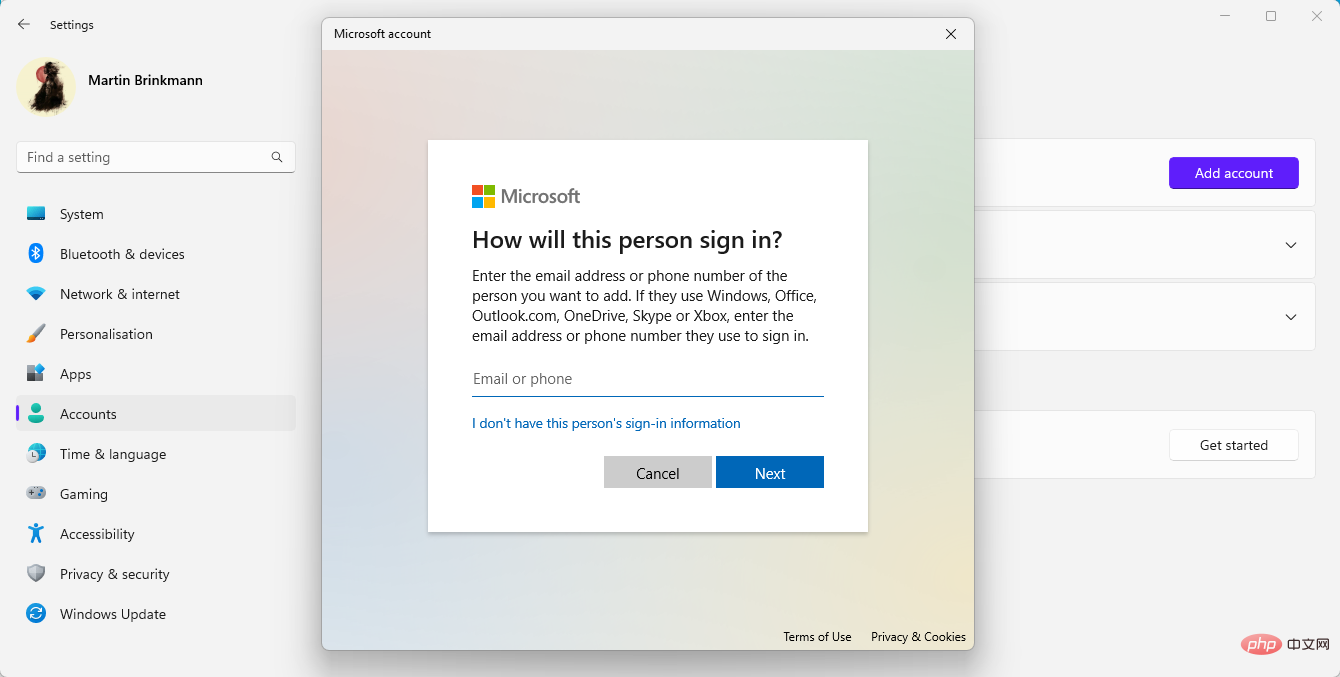Problème commun
Problème commun
 Comment contourner les exigences du compte Microsoft lors de l'installation de Windows
Comment contourner les exigences du compte Microsoft lors de l'installation de Windows
Comment contourner les exigences du compte Microsoft lors de l'installation de Windows
Avantages et inconvénients du compte Microsoft
Certains utilisateurs peuvent préférer utiliser un compte Microsoft car ils offrent certains avantages. Voici une liste des principales fonctionnalités Windows qui nécessitent ou bénéficient d'un compte Microsoft :
- Les paramètres Windows sont synchronisés sur tous vos appareils Windows, si la synchronisation est activée. Il s'agit d'une fonctionnalité puissante car elle maintient toutes vos machines Windows synchronisées et s'étend également au navigateur Web Edge de Microsoft.
- Le Microsoft Store nécessite un compte Microsoft pour télécharger et installer des jeux, des applications et des médias.
- Le stockage cloud OneDrive n'est disponible que lors de l'utilisation d'un compte Microsoft.
- D'autres produits Microsoft, tels que Microsoft To-Do, nécessitent un compte pour être utilisés.
- Prise en charge de la récupération de mot de passe à distance.
- Options de sécurité supplémentaires comme l'authentification à 2 facteurs ou la connexion sans mot de passe.
D'autres peuvent préférer les comptes locaux car ils révèlent moins d'informations sur leur compte Microsoft et sont moins vulnérables si l'appareil n'est pas allumé. Les techniciens informatiques peuvent également être amenés à créer des comptes pour les clients qui ne sont pas en mesure ou ne sont pas en mesure de fournir un compte Microsoft.
Voici les principaux avantages de l'utilisation d'un compte local :
- Confidentialité améliorée car moins de données sont fournies ou soumises automatiquement à Microsoft lors de l'utilisation du système d'exploitation.
- Les comptes Microsoft peuvent être compromis à distance, tandis que les comptes locaux ne peuvent être compromis que lorsque l'appareil Windows est allumé et connecté à Internet.
Comment éviter d'utiliser un compte Microsoft dans Windows 11
Il existe plusieurs façons de contourner l'exigence de compte Microsoft lors de l'installation sur un appareil Windows.
Je décris une option dans Comment utiliser les comptes locaux sur les appareils Windows 11 version 22H2. Bien qu'écrite pour cette version spécifique, la méthode décrite fonctionnera également sur d'autres versions de Windows 11.
Pour le décrire en une phrase, créez un compte Microsoft lors de l'installation et créez un compte local après l'installation. Ce n'est pas élégant et nécessite une adresse email pour créer initialement le compte.
Les deux méthodes suivantes ne nécessitent aucun compte Microsoft.
Contournement 1 : OOBEBYPASSNRO
Ce contournement est de loin l'option la plus simple car elle ne nécessite que quelques étapes pendant le processus de configuration pour ignorer la création d'un compte Microsoft.
Voici comment cela fonctionne :
- Désactivez la connexion Internet avant de démarrer la configuration, par exemple en débranchant le câble LAN ou en désactivant le Wi-Fi.
- Windows affichera un écran « Connectons-nous au réseau » ou un écran similaire. La prochaine version 22H2 de Windows 11 ne vous permettra plus de sauter cette étape pour créer un compte local.
- Sur votre écran, utilisez Shift-F10 pour ouvrir une fenêtre d'invite de commande.
- Tapez OOBEBYPASSNRO et appuyez sur Entrée.
- Windows redémarrera et reviendra à l'écran « Connectons-nous au réseau ». Seulement cette fois, vous pouvez sélectionner « Je n'ai pas Internet » pour ignorer cette étape.
- Ensuite, sélectionnez « Continuer avec une configuration limitée » et créez un compte local pendant le processus de configuration.
Contournement 2 : Utiliser une adresse e-mail interdite
Microsoft a interdit les adresses e-mail qui sont utilisées trop fréquemment lors du processus de création de compte. Vous pouvez utiliser cela à votre avantage car cela vous permet d'ignorer la phase de création ou de connexion du compte Microsoft pendant le processus d'installation.
Voici comment fonctionne cette méthode :
- Sélectionnez Se connecter lorsque vous êtes invité à créer ou à vous connecter à un compte Microsoft lors de l'installation.
- Utilisez l'adresse email no@thankyou.com.
- Entrez n'importe quel mot de passe sur l'écran suivant.
- Windows affichera « Oups, quelque chose s’est mal passé » sur l’écran suivant.
- Cliquez sur Suivant pour ouvrir un écran vous permettant de créer un compte local.
- Vous pouvez attribuer un mot de passe à ce compte ou le laisser vide.
Bypass 3 : utilisez l'outil gratuit Rufus lors de la configuration de Windows
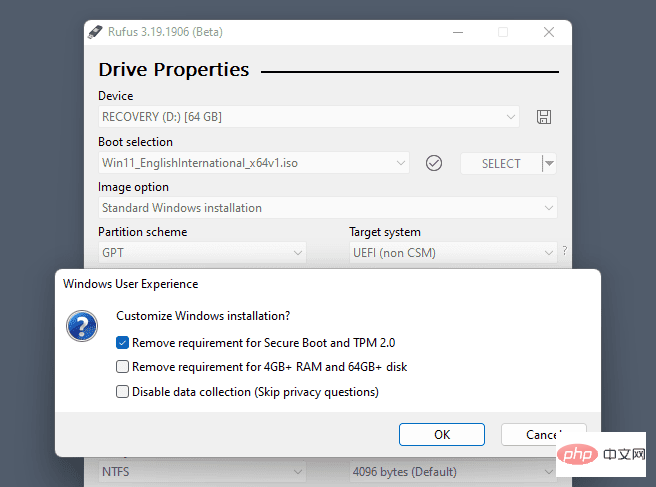
Rufus est un programme gratuit que tout le monde peut télécharger. Il permet aux utilisateurs de créer un support d'installation Windows. La dernière version de l'application inclut la possibilité de supprimer certaines exigences, notamment celle de créer un compte Microsoft lors de l'installation.
Ce qui précède est le contenu détaillé de. pour plus d'informations, suivez d'autres articles connexes sur le site Web de PHP en chinois!

Outils d'IA chauds

Undresser.AI Undress
Application basée sur l'IA pour créer des photos de nu réalistes

AI Clothes Remover
Outil d'IA en ligne pour supprimer les vêtements des photos.

Undress AI Tool
Images de déshabillage gratuites

Clothoff.io
Dissolvant de vêtements AI

Video Face Swap
Échangez les visages dans n'importe quelle vidéo sans effort grâce à notre outil d'échange de visage AI entièrement gratuit !

Article chaud

Outils chauds

Bloc-notes++7.3.1
Éditeur de code facile à utiliser et gratuit

SublimeText3 version chinoise
Version chinoise, très simple à utiliser

Envoyer Studio 13.0.1
Puissant environnement de développement intégré PHP

Dreamweaver CS6
Outils de développement Web visuel

SublimeText3 version Mac
Logiciel d'édition de code au niveau de Dieu (SublimeText3)